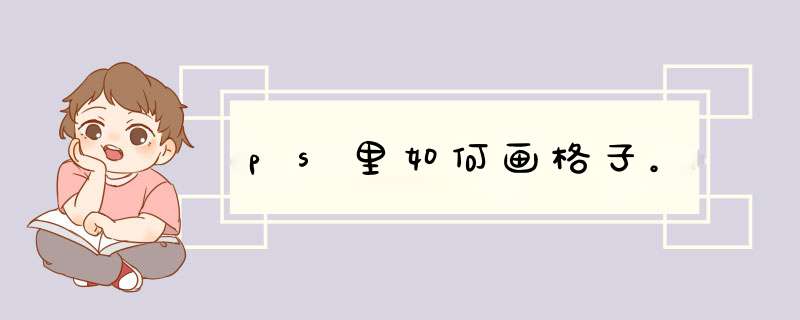
2选择“矩形选框工具”,在图层上框选一个矩形选区。
3将前景色设置为前红色,将背景色设置为深红色。
4选择“渐变工具”,从左上角(稍微右偏)向右下角拉动,形成渐变,取消选区。
5将方框拉动到画布左上角对齐,然后复制图层,向右拉动,对齐,多次重复,形成第一行。然后按“Ctrl”+”E”合并第一行的方框,然后再复制合并后的图层,向下拉动,对齐,多次重复,填满为止。
还有一种方法:
1新建画布,新建一个图层。
2选择“矩形选框工具”,在图层上框选一个矩形选区。
3将前景色设置为前红色,将背景色设置为深红色。
4选择“渐变工具”,从左上角(稍微右偏)向右下角拉动,形成渐变。
5“编辑”——“定义图案”(命名——确定)——取消选区。
6.“编辑”——“填充”——“使用:图案”——选择你定义的图案名称。
原题中的可以先做出自定义小方格,然后将小方格填充到背景上。
1、新建一个,这里以3030为例,将背景填充为粉色,然后用图中所示矩形选框工具在图中拉出两个横竖选区,将选区背景填充为白色:
2、点击顶部工具栏“编辑”这一项,然后在展开的选项中点击“定义图案”这个选项:
3、在d出的窗口中为刚才创建的图案定义一个名称,这里以“粉色十字图案”为例,然后点击“确定”按钮。到这里,自定义小方格就做完了,剩下的就是填充时使用这个小方格:
4、新建一个,大小自己选择,这里以500500为例。新建完成后,同时按住键盘上的“Ctrl”键和“A”键,如图所示,这时新建的将会被虚线选中:
5、右击这张,在d出的选项中选择“填充”按钮:
6、在打开的填充面板中,将内容这项选择为“图案”,然后将自定图案选择为我们之前做的图案,点击“确定”按钮:
7、这时整个方格效果就做好了,同时按住键盘上的“Ctrl”键和“D”键取消虚线的显示,然后将导出即可:
左上各填充1像素宽的白色,如图:
执行:编辑——自定义图案,
打开要加格的,新建图层,填充图案,找到刚定义的图案,填充,降低图层的不透明度。
效果:
PS里制作黑白格子,可以在一个白色背上画黑色格子,以4个格子为单位复制即可,具体方法如下:
①新建一个白色背景的图层,从标尺里拖也4条参考线,围成4个正方形,在对角的正方形画两个黑色的块。
②以这四个方格为单位,复制粘贴另外一组方块,用移动工具让他们水平对齐。
此时粘贴的四个方格为新图层,按CTRLE,合并为一个图层。
③以这八个方格为单位,复制粘贴另外一组方块,用移动工具让他们水平对齐。
此时粘贴的八个方格为新图层,按CTRLE,合并为一个图层。
④参考上面两个步骤,纵向复制方块。
⑤复制两次后,达到效果。
Ctrl+R调出标尺,然后按住Ctrl键从 *** 作区边缘的标尺里拖出参考线,宽度你自己定。。画好参考线后,直接用铅笔工具描就可以了。。
另一个方法,如果格子宽度是相同的,你可以先创建一个新图层,然后用铅笔工具画出其中一个格子。画好后按住Shift键拖动格子复制就可以了,需要多少个复制多少个。1、先新建一图层,图层背景选透明的
2、然后菜单栏-编辑-定义图案
3、然后打开你要做格子的,新建一个图层,填充(工具栏的编辑--填充)你刚才定义的图案。新建一个图层填充你定义图案 是为了更方便编辑
欢迎分享,转载请注明来源:内存溢出

 微信扫一扫
微信扫一扫
 支付宝扫一扫
支付宝扫一扫
评论列表(0条)